Webページの表示倍率を変更できるFirefox拡張「Default FullZoom Level」
今回紹介する「Default FullZoom Level」は、Webページを表示する際のデフォルトの表示倍率を変更するFirefox拡張だ。また、ツールバーやステータスバーに表示倍率やテキストサイズを拡大/縮小するボタンを追加する機能も備えている。
最近はネットブックなど、気軽にPCを持ち歩いて、どこでもネットサーフィンができるようになった。しかし、モバイルPCでは表示できる画面サイズが小さいため、表示するWebサイトによっては横スクロールバーが出て閲覧しにくくなってしまうことがある。
Firefoxの場合、Ctrl+「-」やCtrl+「+」キーを押すことで、ページの表示サイズを拡大/縮小できる。横スクロールバーが出てしまった場合、これらを利用してその都度表示サイズを調整すれば良い。しかし、何度もこの操作を繰り返すのは面倒である。
このような面倒な作業を軽減できるFirefox拡張が、今回紹介する「Default FullZoom Level」である。Default FullZoom LevelはFirefoxのデフォルトページ表示倍率を変更可能にするものだ。またステータスバーに現在の倍率を表示したり、ステータスバーやツールバーから倍率を変更できるようにもなる。そのほか、Webページの横幅に応じて、ウィンドウ内にページが収まるよう表示倍率を変更する機能もある。
Default FullZoom Levelをインストールすると、ステータスバーの右端に「F100%」という数字が表示されるようになる(図1、2)。これは現在のページ表示倍率を表しており、この数字の上にマウスポインタを合わせてクリックすると表示倍率を指定するサブメニューが表示され、ここから表示倍率を変更できる。また、ここで「ウィンドウ幅」を選択することで、ページの横幅がウィンドウの幅に合致するように表示倍率を変更できる。
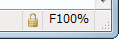
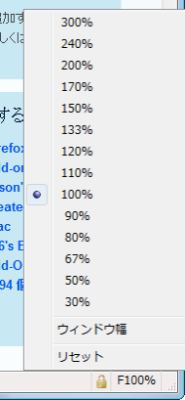
なお、この表示倍率選択メニューでは30%~300%まで、14段階の倍率から選択できるようになっているが、後述のようにここに表示される倍率はカスタマイズ可能だ。
Default FullZoom Levelの設定項目
Default FullZoom Levelの設定ダイアログ内の「既定のページズームレベル(パーセント)」では、Firefoxのデフォルトの表示倍率を変更できる。設定ダイアログは一般的なFirefox拡張と同様、Firefoxのアドオンダイアログから呼び出せる。たとえば画面が小さいPCで作業している場合などは、この値を小さくすることでいちいち表示倍率を変更する手間を省くことができる(図3)。
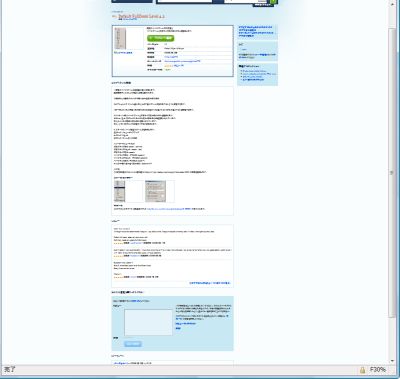
また、「拡大縮小率」ではステータスバーの表示倍率エリアを右クリックした場合に表示される表示倍率変更メニューの項目を編集できる。ここではメニューに表示する倍率をカンマ区切りの小数で指定する。たとえば「0.5,1,1.5」と設定すると、メニューでは「50%」、「100%」、「150%」と表示されるようになる。
Default FullZoom Levelは、画面サイズの小さいPCでWebブラウジングを行う場合などに有用だ。また、ウィンドウ幅に合わせて表示倍率を変更できるのもユニークである。ブラウジング中に頻繁に表示倍率を変更するユーザーは試してみても良いだろう。